كيفية استعادة الوصول إلى القرص الصلب وإصلاح خطأ عدم القدرة على فتح القرص الصلب

في هذه المقالة، سنرشدك إلى كيفية استعادة الوصول إلى القرص الصلب عند تعطله. هيا نتابع!
صور Google هي منصة ممتازة للاحتفاظ بنسخة احتياطية من جميع صورك على هاتفك. صور Google هو تطبيق المعرض الافتراضي للعديد من المستخدمين بسبب ميزاته الرائعة مثل المزامنة التلقائية لصور جهازك على السحابة. ومع ذلك ، يشعر بعض المستخدمين أنه عند إضافة صور إلى صور Google ، فإنها تكون مرئية على هواتفهم أيضًا. علاوة على ذلك ، فإن بعض المستخدمين لديهم مخاوف تتعلق بالخصوصية عندما يحفظ حساب Google الخاص بهم جميع صورهم في النسخة الاحتياطية السحابية. لذلك ، قد ترغب في إزالة حساب من صور Google تشعر أنه غير آمن أو أنه حساب مشترك.
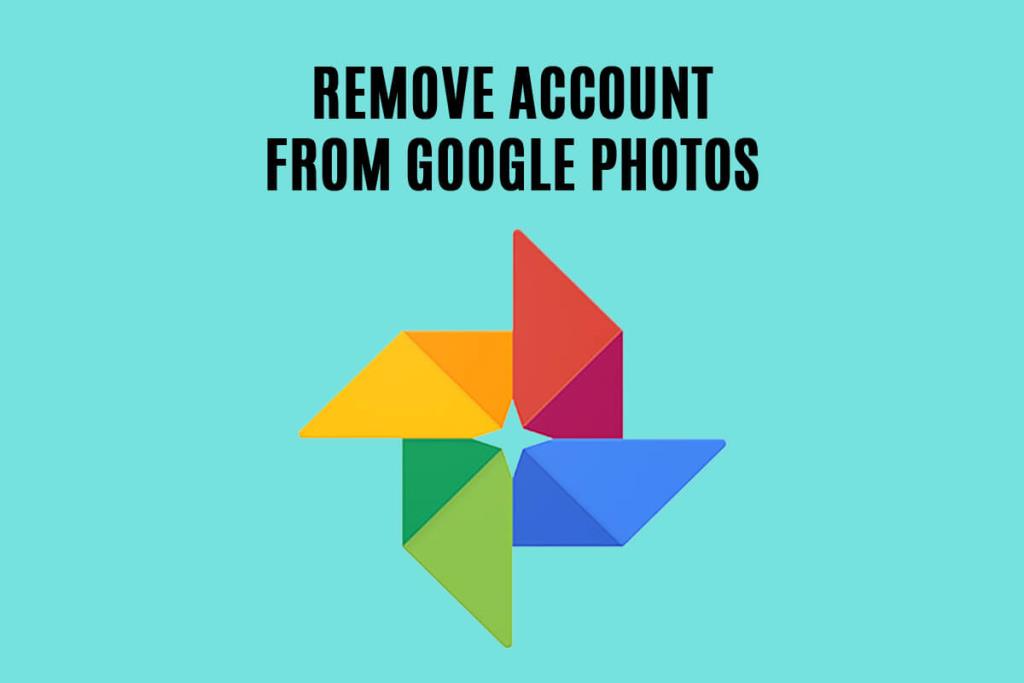
محتويات
قد تكون هناك عدة أسباب وراء رغبتك في إزالة حسابك من صور Google. قد يكون السبب الأساسي هو أنه قد لا يكون لديك مساحة تخزين كافية على صور Google ولا ترغب في شراء مساحة تخزين إضافية . سبب آخر يجعل المستخدمين يفضلون إزالة حساباتهم من صور Google هو مخاوف الخصوصية عندما يكون حسابهم غير آمن أو عندما يكون لدى أكثر من شخص حق الوصول إلى حساباتهم.
لديك خيار فصل حسابك عن صور Google واستخدام الخدمات بدون حساب. عند استخدام تطبيق صور Google بدون حساب ، فسيعمل كتطبيق معرض عادي في وضع عدم الاتصال.
1. افتح صور Google على جهازك ، ثم انقر فوق رمز ملف التعريف الخاص بك من الزاوية العلوية اليمنى من الشاشة. يحتوي الإصدار القديم من التطبيق على أيقونة الملف الشخصي على الجانب الأيسر من الشاشة.
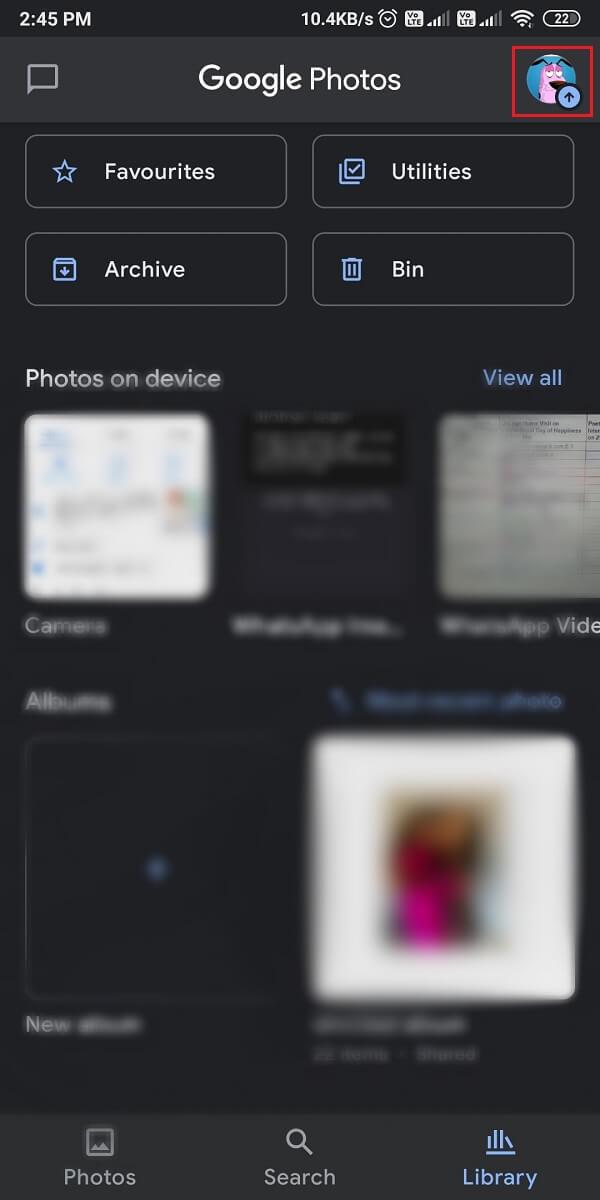
2. الآن ، انقر فوق رمز السهم لأسفل بجوار حساب Google الخاص بك وحدد " استخدام بدون حساب ".
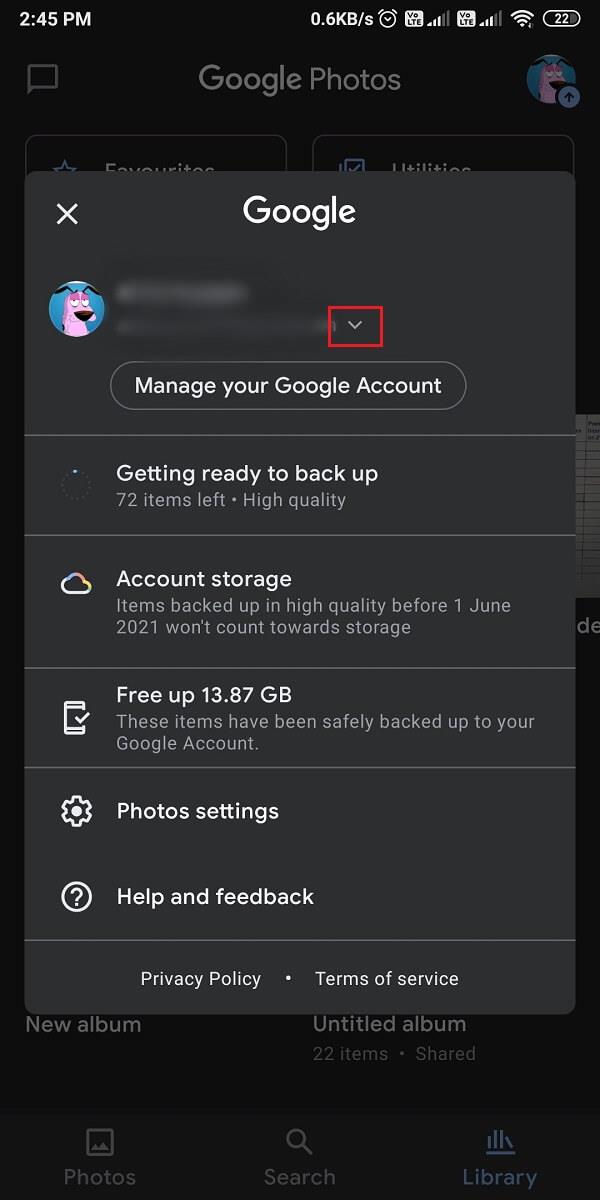
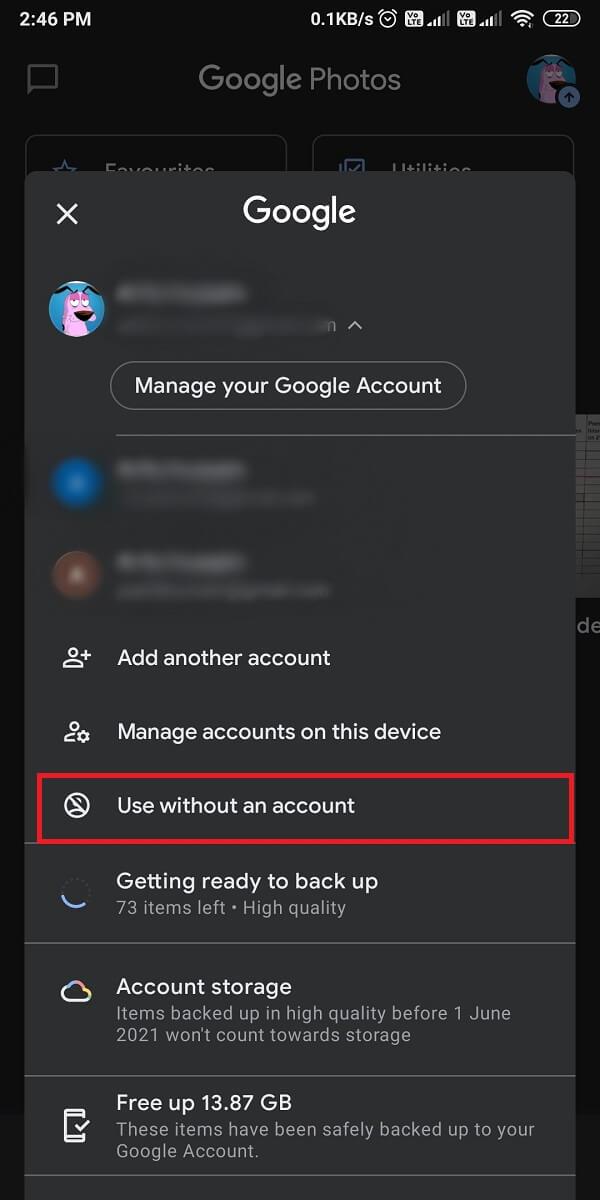
هذا كل شيء؛ الآن ستعمل صور Google كتطبيق معرض عام بدون أي ميزة نسخ احتياطي. ستزيل حسابك من صور Google.
إذا كنت لا تعرف كيفية إلغاء ربط صور Google من النسخة الاحتياطية السحابية ، فيمكنك بسهولة تعطيل خيار النسخ الاحتياطي والمزامنة في تطبيق صور Google. عند تعطيل خيار النسخ الاحتياطي ، لن تتم مزامنة صور جهازك مع النسخة الاحتياطية السحابية .
1. افتح تطبيق صور Google على جهازك وانقر على أيقونة ملف التعريف الخاص بك . الآن ، انتقل إلى إعدادات الصور أو انقر فوق الإعدادات إذا كنت تستخدم الإصدار القديم.
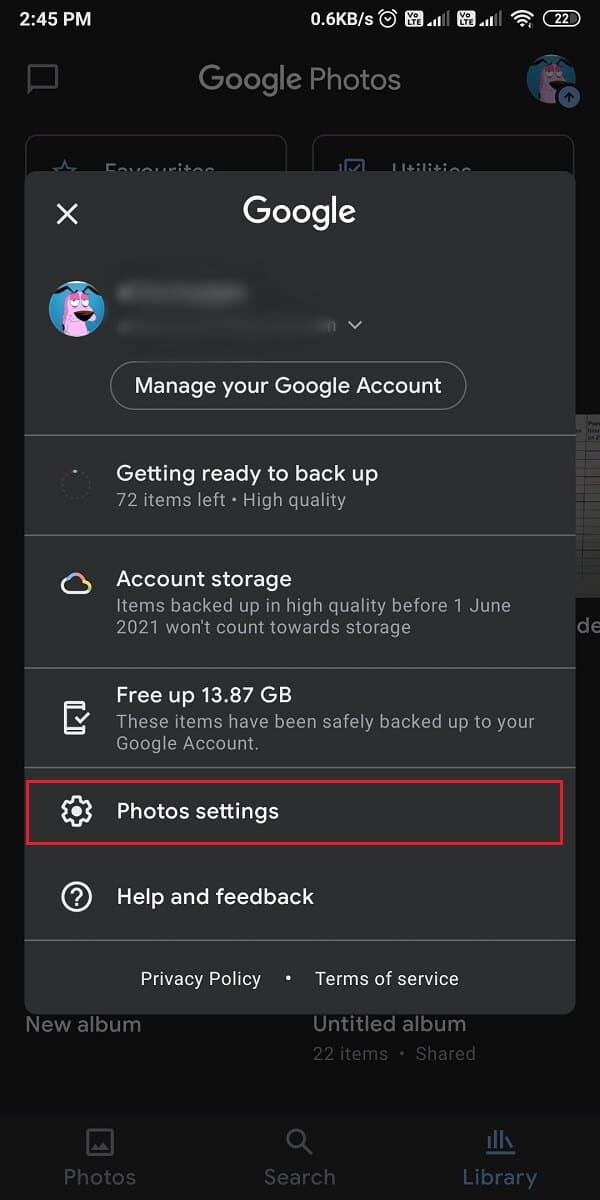
2. انقر فوق " النسخ الاحتياطي والمزامنة" ثم قم بإيقاف تشغيل مفتاح " النسخ الاحتياطي والمزامنة " لإيقاف مزامنة صورك مع النسخة الاحتياطية السحابية.
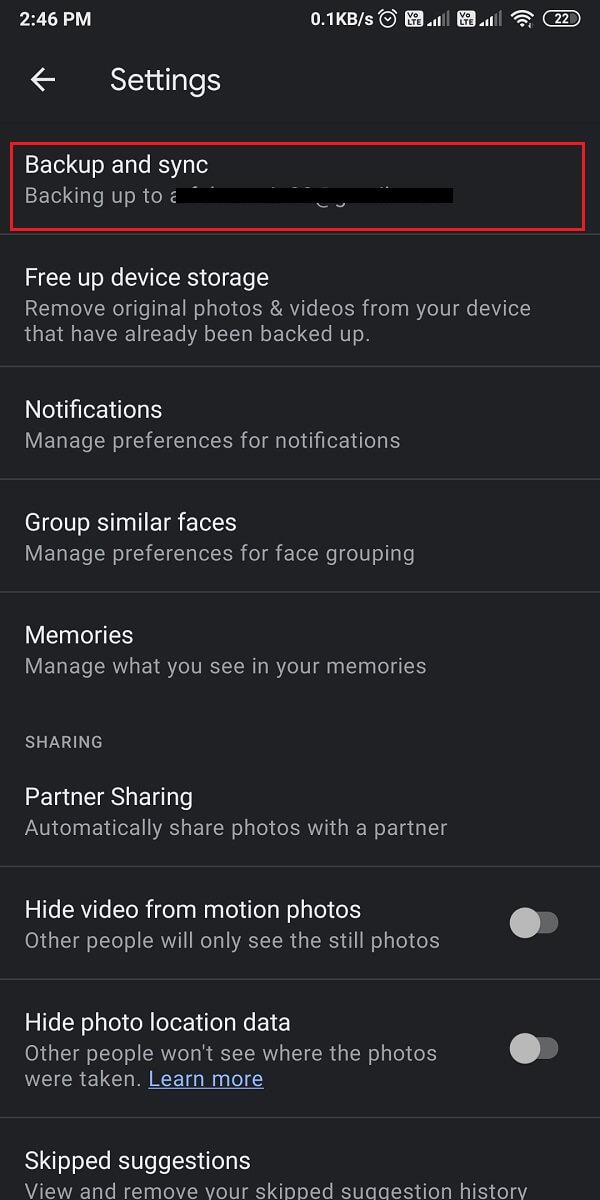
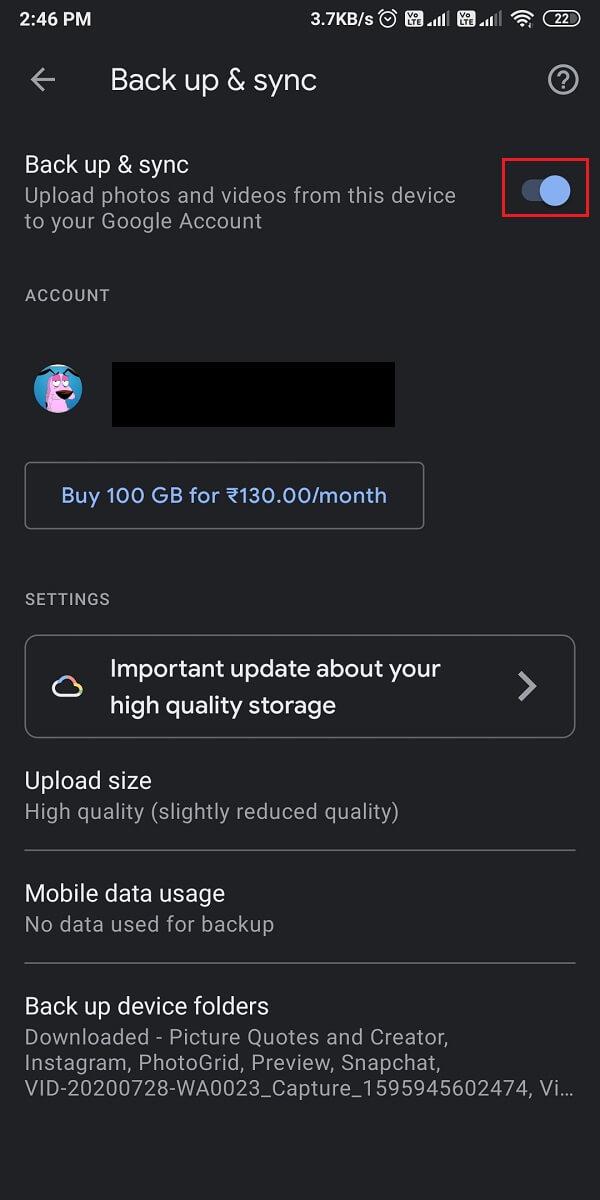
هذا كل شيء؛ لن تتم مزامنة صورك مع صور Google ، ويمكنك استخدام صور Google مثل تطبيق المعرض العادي.
اقرأ أيضًا: دمج العديد من حسابات Google Drive و Google Photos
لديك خيار إزالة حسابك بالكامل من صور Google. عندما تزيل حساب Google الخاص بك ، فسوف يقوم بتسجيل خروجك من خدمات Google الأخرى مثل Gmail أو YouTube أو Drive أو غيرها . قد تفقد أيضًا جميع بياناتك التي قمت بمزامنتها مع صور Google. لذلك ، إذا كنت تريد إزالة حساب من صور Google تمامًا ، فعليك إزالته من هاتفك نفسه .
1. افتح " الإعدادات" على جهاز Android أو iOS ثم مرر لأسفل وانقر فوق علامة التبويب " الحسابات والمزامنة ".

2. اضغط على Google للوصول إلى حسابك ثم حدد حساب Google الذي قمت بربطه بصور Google.
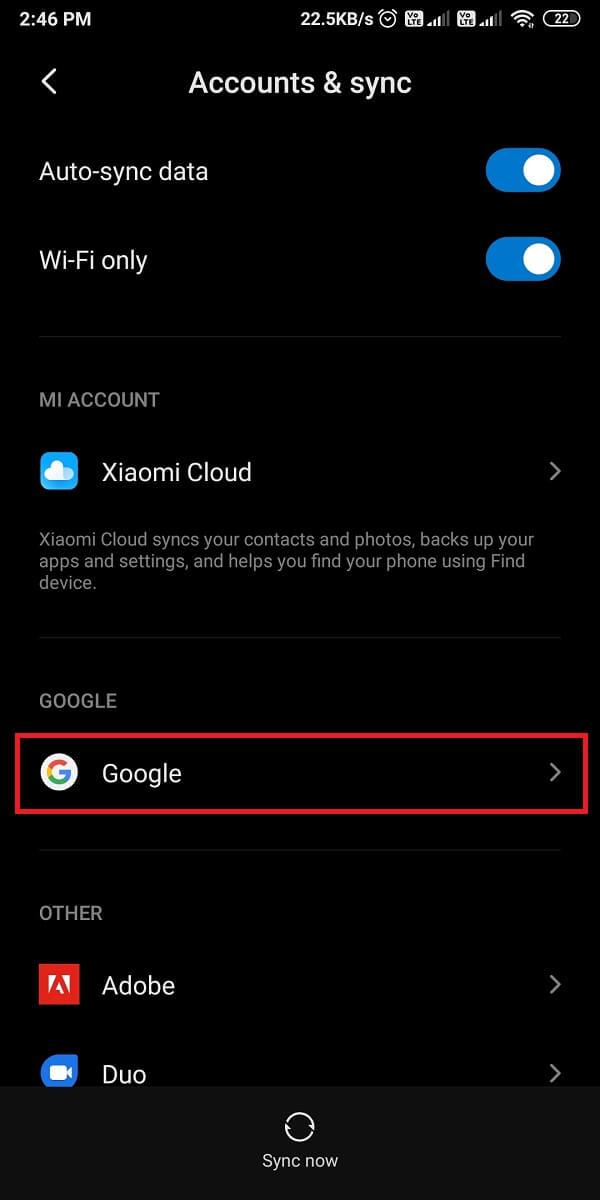
3. اضغط على المزيد في الجزء السفلي من الشاشة ، ثم انقر فوق " إزالة الحساب ".
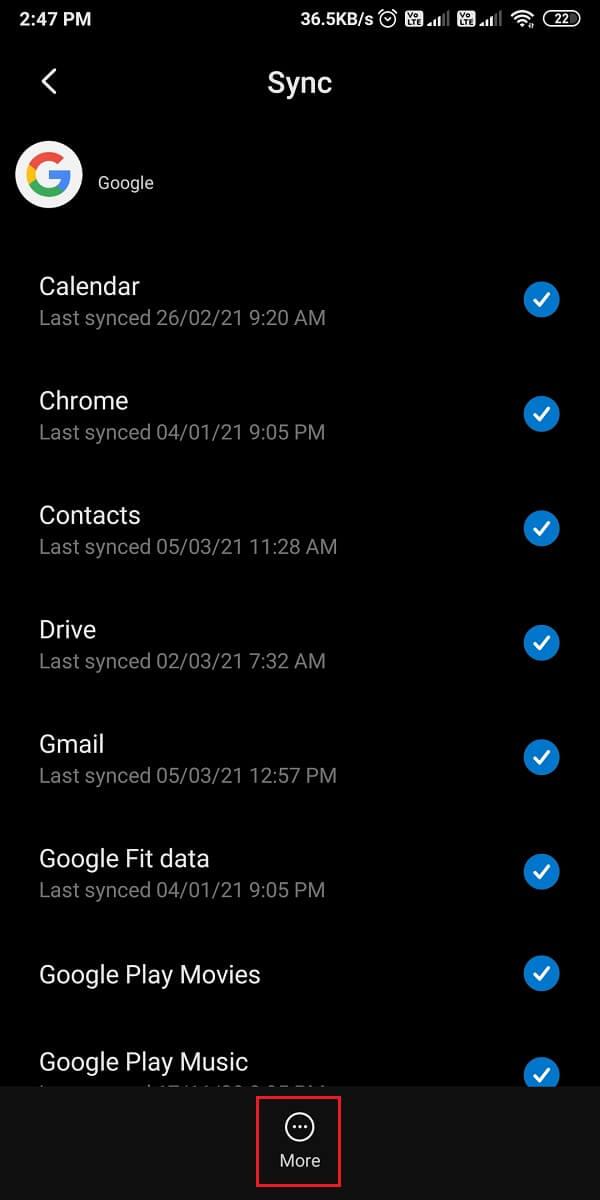
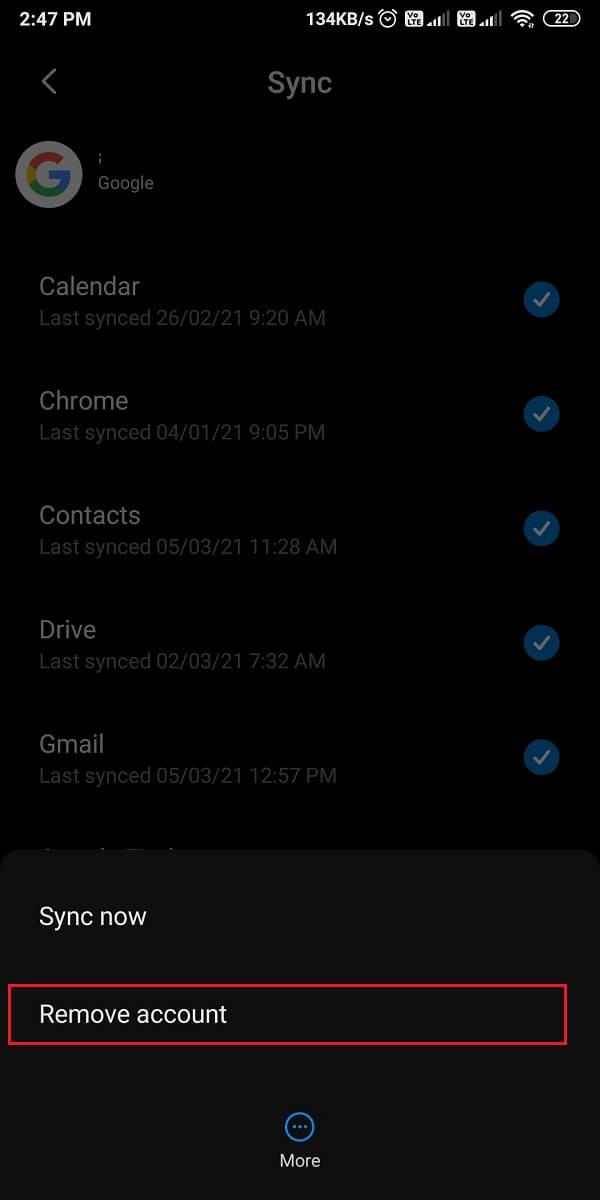
ستؤدي هذه الطريقة إلى إزالة حسابك تمامًا من صور Google ، ولن تتم مزامنة صورك مع صور Google بعد الآن. ومع ذلك ، لن تتمكن من استخدام خدمات Google الأخرى مثل Gmail أو Drive أو التقويم أو غير ذلك مع الحساب الذي تزيله.
إذا كان لديك أكثر من حساب Google واحد وتريد التبديل إلى حساب مختلف على صور Google ، فيجب عليك إيقاف تشغيل خيار النسخ الاحتياطي والمزامنة في الحساب الأول. بعد تعطيل النسخ الاحتياطي في الحساب الأول ، يمكنك تسجيل الدخول إلى صور Google باستخدام حسابك الثاني وتمكين خيار النسخ الاحتياطي. إليك كيفية فصل حسابك عن صور Google:
1. افتح صور Google على جهازك وانقر على أيقونة ملف التعريف الخاص بك من الأعلى ثم انتقل إلى الإعدادات أو إعدادات الصور بناءً على إصدار صور Google لديك.
2. اضغط على النسخ الاحتياطي والمزامنة ثم أوقف تشغيل " النسخ الاحتياطي والمزامنة ".
3. الآن ، عد إلى الشاشة الرئيسية على صور Google وانقر مرة أخرى على أيقونة ملف التعريف الخاص بك من الأعلى.
4. اضغط على أيقونة السهم لأسفل بجوار حساب Google الخاص بك ، ثم حدد " إضافة حساب آخر " أو حدد الحساب الذي أضفته بالفعل إلى جهازك.
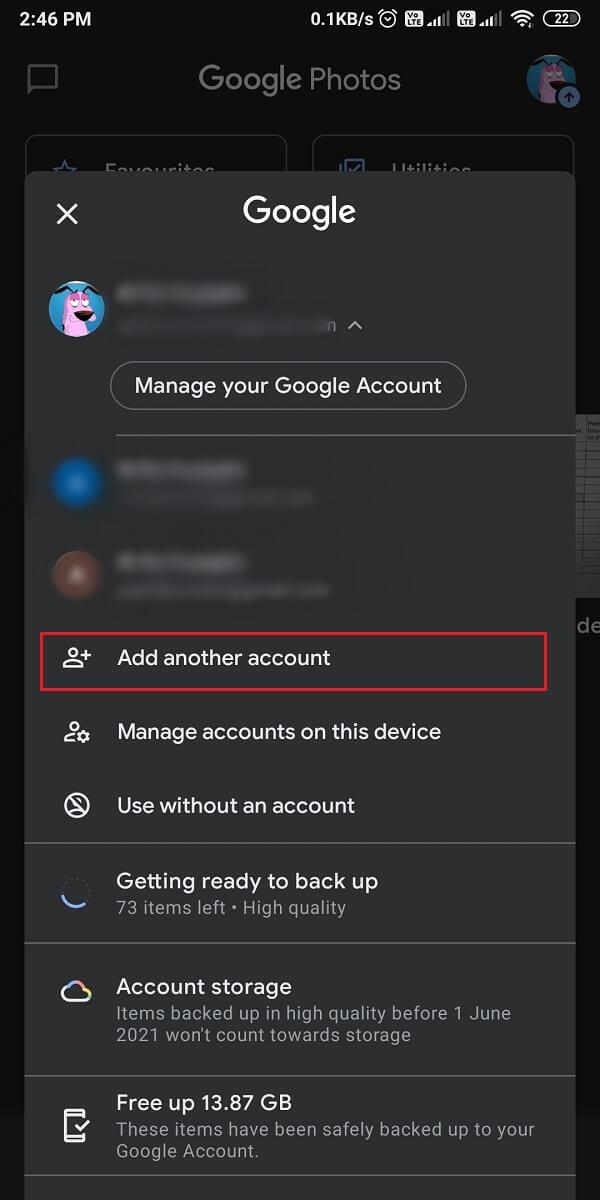
5. بعد تسجيل الدخول بنجاح إلى حسابك الجديد ، انقر على أيقونة ملف التعريف الخاص بك من أعلى الشاشة وانتقل إلى إعدادات الصور أو الإعدادات.
6. اضغط على النسخ الاحتياطي والمزامنة وقم بتشغيل مفتاح التبديل لـ " النسخ الاحتياطي والمزامنة ".
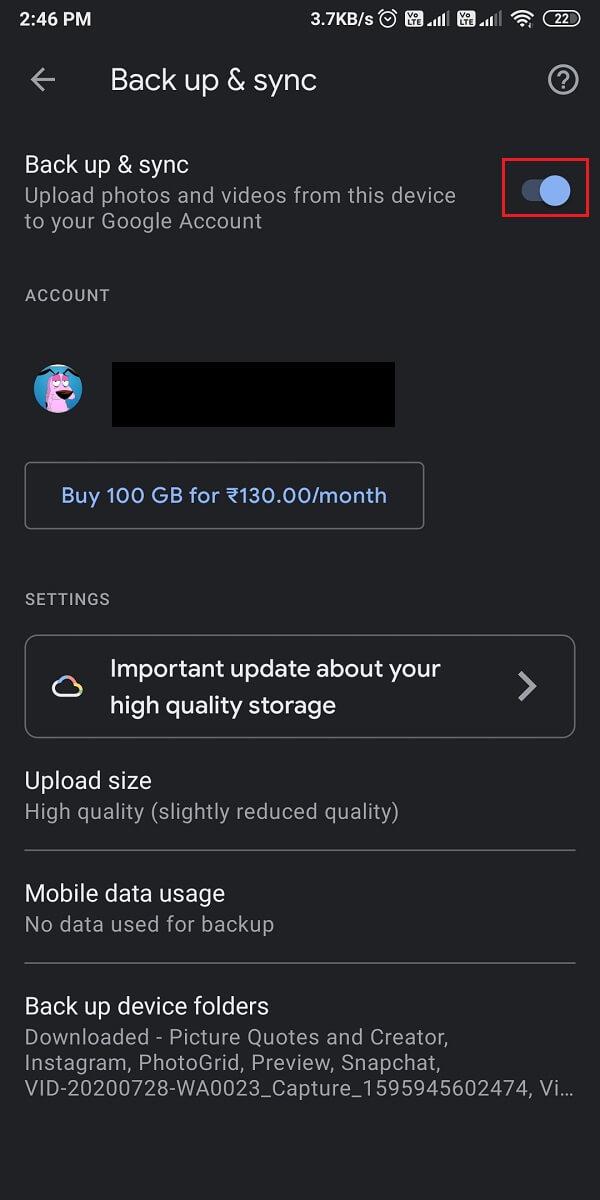
هذا كل شيء ، الآن تمت إزالة حسابك السابق ، وسيتم الاحتفاظ بنسخة احتياطية من صورك الجديدة على حسابك الجديد.
اقرأ أيضًا: كيفية إصلاح صور Google تعرض صورًا فارغة
في بعض الأحيان ، يمكنك تسجيل الدخول إلى حساب Google الخاص بك باستخدام جهاز صديقك أو أي جهاز عام. لكنك نسيت تسجيل الخروج من حسابك. في هذه الحالة ، يمكنك إزالة حساب عن بُعد من صور Google من الأجهزة الأخرى. عندما تترك حساب Google الخاص بك مسجلاً الدخول على هاتف شخص آخر ، يمكن للمستخدم الوصول بسهولة إلى صورك من خلال صور Google. ومع ذلك ، لديك خيار تسجيل الخروج بسهولة من حساب Google الخاص بك من جهاز شخص آخر.
على الهاتف الذكي
1. افتح صور Google وانقر على أيقونة ملف التعريف الخاص بك من الزاوية العلوية اليمنى من الشاشة ثم انقر فوق إدارة حساب Google الخاص بك .
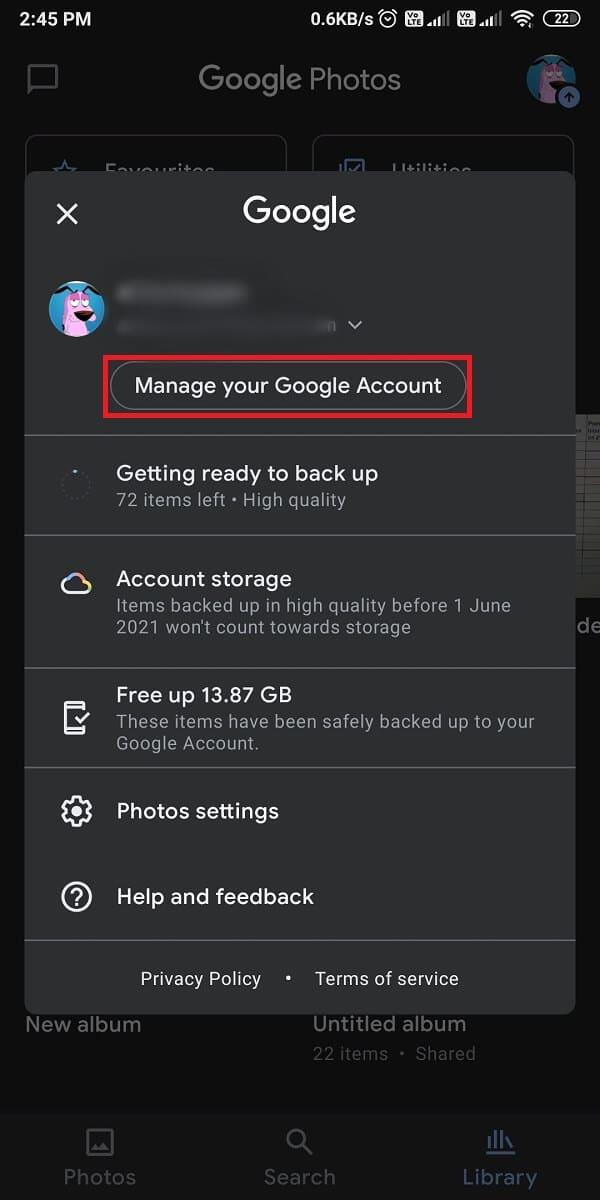
2. مرر علامات التبويب من الأعلى وانتقل إلى علامة التبويب " الأمان" ثم قم بالتمرير لأسفل وانقر على أجهزتك .
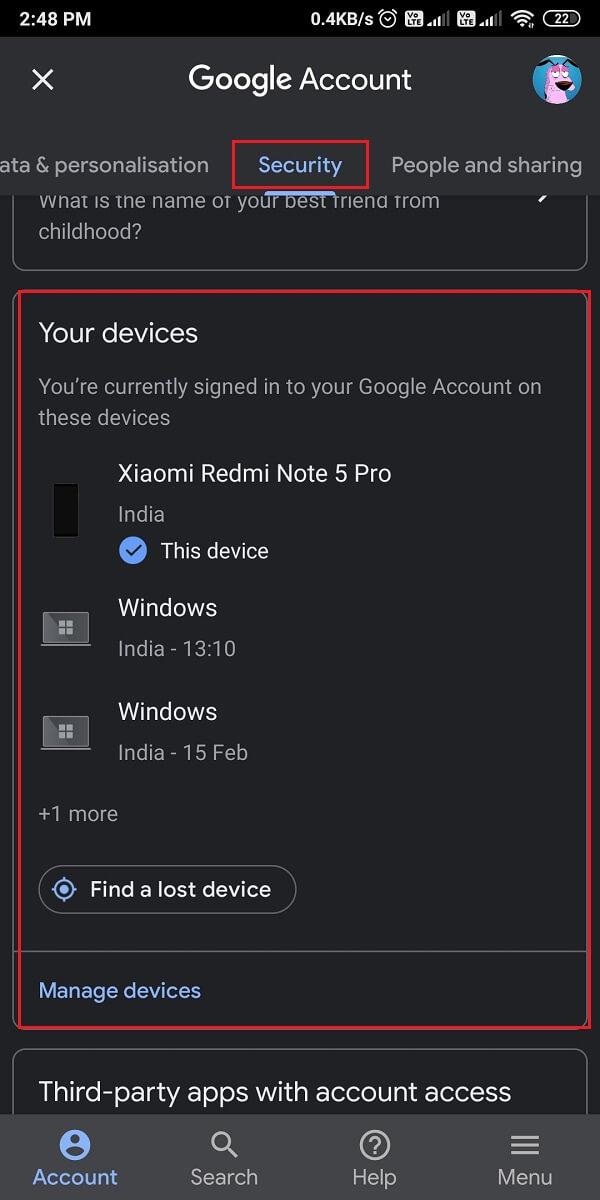
3. أخيرًا ، انقر على النقاط الرأسية الثلاث بجوار الجهاز المتصل الذي ترغب في تسجيل الخروج منه وانقر على " تسجيل الخروج ".
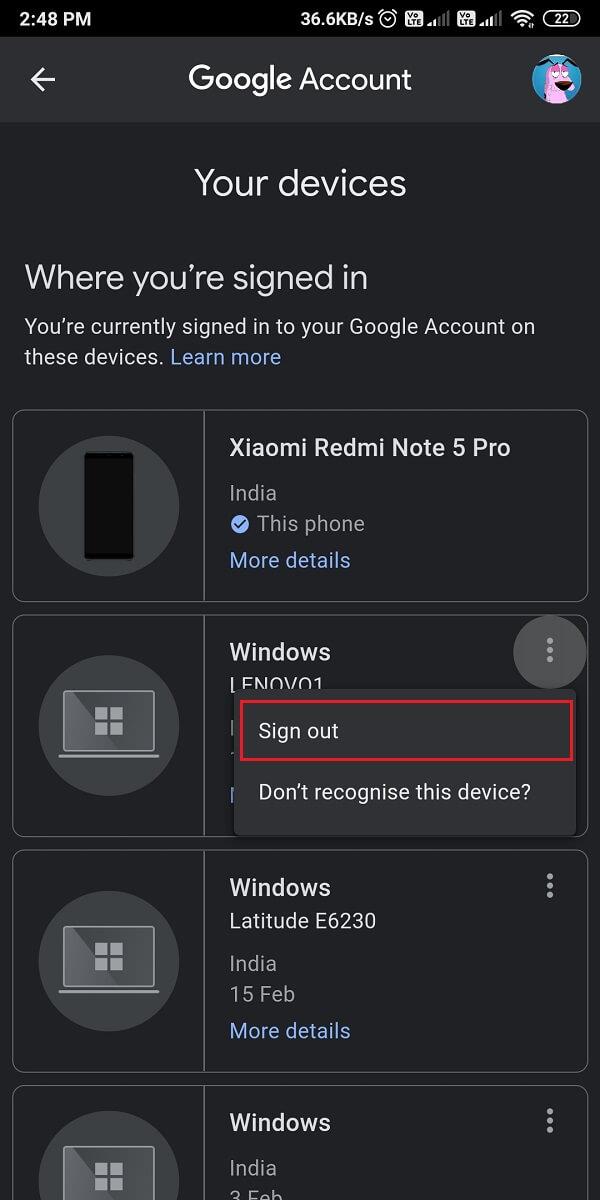
على سطح المكتب
1. افتح صور Google في متصفح Chrome الخاص بك وقم بتسجيل الدخول إلى حساب Google الخاص بك إذا لم تقم بتسجيل الدخول.
2. انقر على أيقونة ملف التعريف الخاص بك من أعلى يمين شاشة المتصفح. وانقر فوق إدارة حساب Google الخاص بك .

3. انتقل إلى علامة التبويب " أمان" من اللوحة الموجودة على يسار الشاشة. وقم بالتمرير لأسفل وانقر فوق " أجهزتك ".
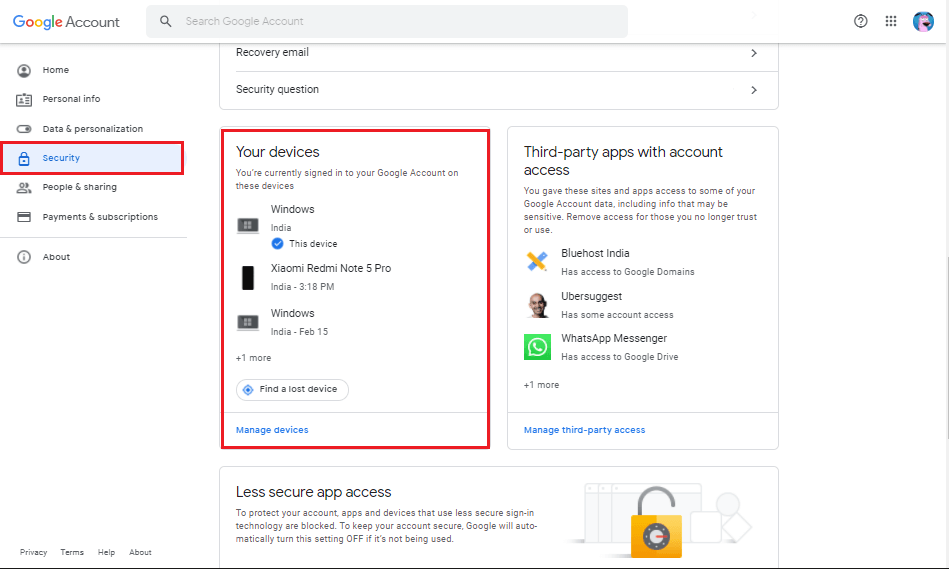
4. أخيرًا ، سترى قائمة بجميع أجهزتك المتصلة ، انقر فوق الجهاز الذي ترغب في إزالته ، ثم انقر فوق تسجيل الخروج .

بهذه الطريقة ، يمكنك بسهولة تسجيل الخروج من حساب Google الخاص بك إذا نسيت تسجيل الخروج على جهاز آخر.
الأسئلة المتداولة (FAQs)
كيف يمكنني إلغاء ربط هاتفي بصور Google؟
لإلغاء ربط هاتفك أو حسابك بصور Google ، يمكنك بسهولة استخدام تطبيق صور Google بدون حساب. عند استخدام صور Google بدون حساب ، فسيعمل كتطبيق معرض عادي. للقيام بذلك ، توجه إلى صور Google> انقر فوق رمز ملف التعريف الخاص بك> انقر فوق السهم لأسفل بجوار حسابك> حدد استخدام بدون حساب لإلغاء ربط هاتفك بصور Google. لن يقوم التطبيق بعد الآن بإجراء نسخ احتياطي لصورك على السحابة.
كيف أقوم بإزالة صور Google من جهاز آخر؟
يقدم حساب Google للمستخدمين إمكانية إزالة حساباتهم من جهاز آخر بسهولة. للقيام بذلك ، يمكنك فتح تطبيق صور جوجل على جهازك والنقر على أيقونة ملفك الشخصي. انقر فوق إدارة حساب Google الخاص بك> الأمان> أجهزتك> انقر فوق الجهاز الذي ترغب في إلغاء ربط حسابك به ثم انقر في النهاية على تسجيل الخروج.
موصى به:
نأمل أن يكون هذا الدليل مفيدًا ، وقد تمكنت بسهولة من إزالة أو إلغاء ربط حسابك من صور Google. إذا أعجبك المقال ، فأخبرنا بذلك في التعليقات أدناه.
في هذه المقالة، سنرشدك إلى كيفية استعادة الوصول إلى القرص الصلب عند تعطله. هيا نتابع!
للوهلة الأولى، تبدو سماعات AirPods كأي سماعات أذن لاسلكية حقيقية أخرى. لكن كل ذلك تغير بعد اكتشاف بعض الميزات غير المعروفة.
أطلقت شركة Apple نظام التشغيل iOS 26 - وهو تحديث رئيسي بتصميم زجاجي مصنفر جديد تمامًا، وتجارب أكثر ذكاءً، وتحسينات للتطبيقات المألوفة.
يحتاج الطلاب إلى نوع محدد من أجهزة الكمبيوتر المحمولة لدراستهم. لا ينبغي أن يكون قويًا بما يكفي لأداء جيد في تخصصهم المختار فحسب، بل يجب أيضًا أن يكون صغيرًا وخفيفًا بما يكفي لحمله طوال اليوم.
تعتبر إضافة طابعة إلى نظام التشغيل Windows 10 أمرًا بسيطًا، على الرغم من أن العملية بالنسبة للأجهزة السلكية ستكون مختلفة عن تلك الخاصة بالأجهزة اللاسلكية.
كما تعلمون، تُعدّ ذاكرة الوصول العشوائي (RAM) جزءًا أساسيًا من مكونات الحاسوب، فهي بمثابة ذاكرة لمعالجة البيانات، وهي العامل الحاسم في سرعة الحاسوب المحمول أو الحاسوب الشخصي. في المقالة التالية، سيقدم لكم WebTech360 بعض الطرق للتحقق من أخطاء ذاكرة الوصول العشوائي (RAM) باستخدام برامج على نظام ويندوز.
لقد اجتاحت أجهزة التلفاز الذكية العالم حقًا. مع وجود العديد من الميزات الرائعة واتصال الإنترنت، غيرت التكنولوجيا الطريقة التي نشاهد بها التلفزيون.
الثلاجات هي أجهزة مألوفة في المنازل. تحتوي الثلاجات عادة على حجرتين، حجرة التبريد واسعة وتحتوي على ضوء يضيء تلقائيًا في كل مرة يفتحها المستخدم، بينما حجرة الفريزر ضيقة ولا تحتوي على ضوء.
تتأثر شبكات Wi-Fi بالعديد من العوامل التي تتجاوز أجهزة التوجيه وعرض النطاق الترددي والتداخل، ولكن هناك بعض الطرق الذكية لتعزيز شبكتك.
إذا كنت تريد الرجوع إلى نظام التشغيل iOS 16 المستقر على هاتفك، فإليك الدليل الأساسي لإلغاء تثبيت نظام التشغيل iOS 17 والرجوع من نظام التشغيل iOS 17 إلى 16.
الزبادي طعام رائع. هل من الجيد تناول الزبادي يوميًا؟ عندما تأكل الزبادي يومياً كيف سيتغير جسمك؟ دعونا نكتشف ذلك معًا!
تناقش هذه المقالة أكثر أنواع الأرز المغذية وكيفية تحقيق أقصى قدر من الفوائد الصحية لأي نوع أرز تختاره.
إن إنشاء جدول للنوم وروتين وقت النوم، وتغيير المنبه، وتعديل نظامك الغذائي هي بعض التدابير التي يمكن أن تساعدك على النوم بشكل أفضل والاستيقاظ في الوقت المحدد في الصباح.
الإيجار من فضلك! Landlord Sim هي لعبة محاكاة للهواتف المحمولة تعمل على نظامي التشغيل iOS وAndroid. ستلعب دور مالك مجمع سكني وتبدأ في تأجير شقة بهدف ترقية التصميم الداخلي لشققك وتجهيزها للمستأجرين.
احصل على رمز لعبة Bathroom Tower Defense من Roblox واستخدمه للحصول على مكافآت مثيرة. سيساعدونك على ترقية أو فتح الأبراج ذات الضرر الأعلى.













